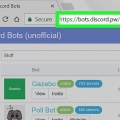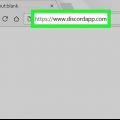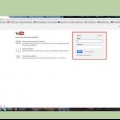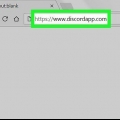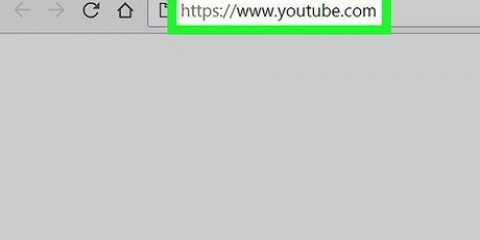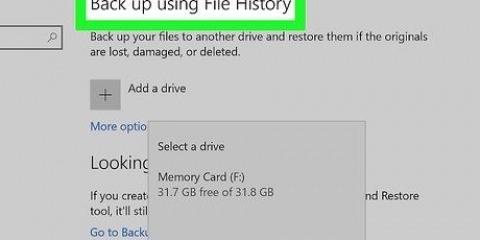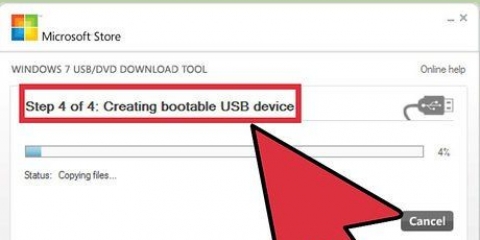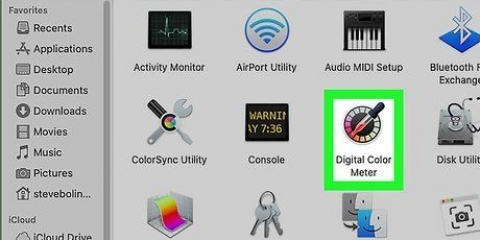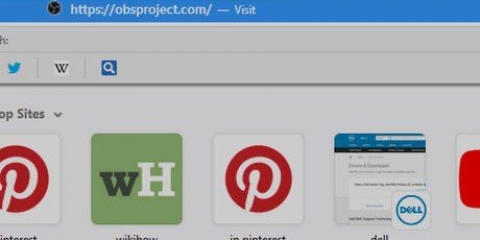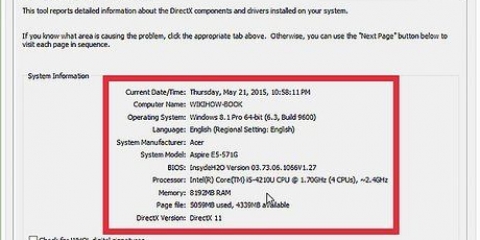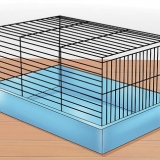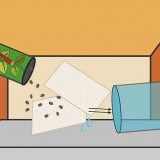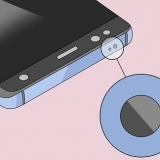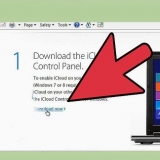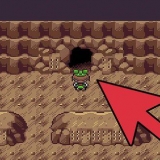Lire les messages Envoyer des messages Ajout de fichiers (optionnel) Ajoutez des commentaires (optionnel)
Rendre une chaîne discord privée sur votre ordinateur ou mac
Ce tutoriel vous apprendra comment rendre une chaîne Discord accessible uniquement à certains membres sur un ordinateur.
Pas

1. Ouvrir Discord. Cliquez sur l`application Discord dans le menu Windows (PC) ou le dossier Applications (Mac) et connectez-vous si vous ne l`avez pas déjà fait.
- Vous pouvez également accéder à Discord via votre navigateur. Aller à https://www.application discorde.com, cliquer sur connexion dans le coin supérieur droit de l`écran, puis entrez les informations de votre compte pour vous connecter.
- Vous devez être administrateur de serveur ou disposer des autorisations appropriées pour rendre un canal privé.

2. Cliquez sur un serveur. Les icônes de serveur sont affichées sur le côté gauche de l`écran. Cela ouvrira une liste de chaînes sur ce serveur.

3. Passez votre souris sur la chaîne que vous souhaitez rendre privée. Deux petites icônes apparaissent.

4. Cliquez sur l`icône d`engrenage. Vous le trouverez à droite du nom de la chaîne.

5. Cliquez sur Autorisations.

6. Cliquez sur @tout le monde pour le sélectionner. S`il était déjà sélectionné, vous pouvez sauter cette étape.

sept. Cliquez sur le X rouge à côté de tout dans le panneau de droite.

8. Cliquez sur Enregistrer les modifications. C`est le bouton vert dans le coin inférieur droit de Discord. Maintenant que vous avez supprimé toutes les autorisations de la chaîne, vous devez rajouter manuellement des utilisateurs.

9. Clique sur le "+" à côté de la tête "RLES/MEMBRES". Cela ouvrira une liste des membres du serveur.

dix. Cliquez sur un membre pour l`ajouter à la chaîne.

11. Définir les autorisations pour le membre sélectionné. Cliquez sur la coche verte à côté de chaque option d`autorisation. Les autorisations suivantes sont recommandées pour que les utilisateurs puissent discuter entre eux :

12. Cliquez sur Enregistrer les modifications. Vous avez maintenant ajouté un membre avec des droits normaux à la chaîne privée. Vous devez répéter ce processus avec chaque membre supplémentaire que vous souhaitez ajouter. Personne, à l`exception des personnes que vous ajoutez, ne peut utiliser cette chaîne.
Articles sur le sujet "Rendre une chaîne discord privée sur votre ordinateur ou mac"
Оцените, пожалуйста статью
Similaire
Populaire